Sublime Text ir patentēts koda redaktorsLinux un citas platformas. Tas ir lielisks koda redaktors. Šajā rokasgrāmatā mēs apskatīsim, kā instalēt Sublime Text 3 Ubuntu, Debian, Arch Linux, Fedora un OpenSUSE.
Piezīme. Sublime Text maksā naudu, taču lietotāji to var instalēt bez maksas, lai to novērtētu. Lai iegūtu licenci, noklikšķiniet šeit.
Ubuntu / Debian instrukcijas
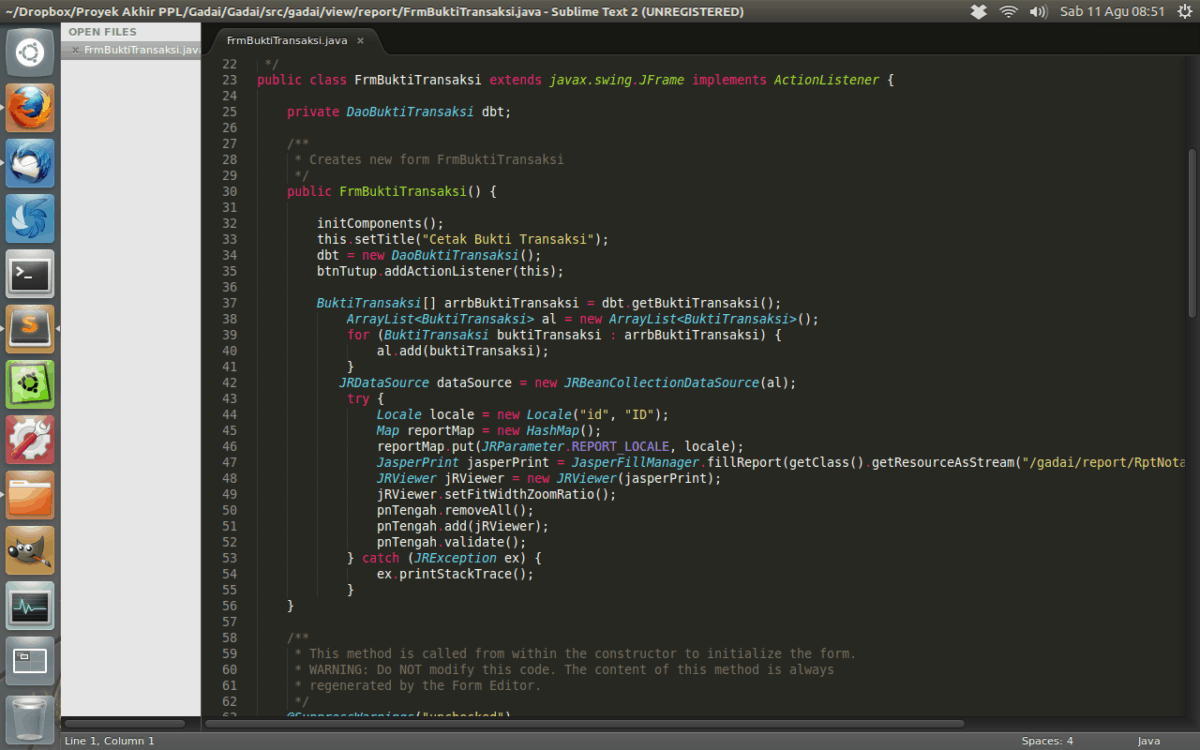
Sublime Text redaktors atbalsta Ubuntu Linux unDebian Linux caur trešo pušu programmatūras krātuvi. Tātad, ja esat izstrādātājs vienai no šīm operētājsistēmām un vēlaties izveidot un darbināt lietotni, veiciet tālāk norādītās darbības.
Lai sāktu, palaidiet termināļa logu, nospiežot Ctrl + Alt + T vai Ctrl + Shift uz tastatūras. Turpmāk izmantojiet atjaunināšanas komandas, lai nodrošinātu, ka jūsu operētājsistēmā ir jaunākie ielāpi.
Piezīme: nomainiet trāpīgs komandas ar apt-get ja jūsu Debian instalācijā nav Apt pakotņu pārvaldnieka.
sudo apt update
sudo apt upgrade -y
Ar visu atjaunināto izmantojiet instalēšanas rīku, lai instalētu apt-transport-https pakotni, lai jūs varētu instalēt pakotnes, izmantojot HTTPS protokolu.
sudo apt install apt-transport-https
Tālāk, izmantojot atbalss un tee komandas, pievienojiet trešās puses programmatūras avotu Sublime Text saviem Apt / Apt-get programmas avotiem.
Sublime Teksta stabils atbrīvojums
echo "deb https://download.sublimetext.com/ apt/stable/" | sudo tee /etc/apt/sources.list.d/sublime-text.list
Sublime Text izstrādes izlaidums
echo "deb https://download.sublimetext.com/ apt/dev/" | sudo tee /etc/apt/sources.list.d/sublime-text.list
Kad ir pievienoti jauni avoti, atkārtoti palaidiet atjaunināšanas komandu, lai sistēma varētu Apt bibliotēkā lejupielādēt un iestatīt trešās puses programmatūras avota pakotnes Sublime Text.
sudo apt update
Visbeidzot, Ubuntu vai Debian Linux personālajā datorā instalējiet sublime teksta koda redaktoru, izmantojot šo komandu.
sudo apt install sublime-text
Arch Linux instrukcijas
Arch Linux lietotāji var instalēt jaunāko Sublime Text izlaidumu, pateicoties tam paredzētai trešās puses Pacman programmatūras krātuvei. Lai sāktu iestatīšanas procesu, izmantojiet čokurošanās lietotne, lai satvertu jaunāko GPG atslēgas failu.
curl -O https://download.sublimetext.com/sublimehq-pub.gpg
Pēc tam, kad lejupielāde ir pabeigta Sublime Text repo taustiņš, izmantojiet pacman-key lai to aktivizētu sistēmā.
sudo pacman-key --add sublimehq-pub.gpg
sudo pacman-key --lsign-key 8A8F901A
Kad ir aktivizēts taustiņš Sublime Text GPG, izmantojiet rm komanda, lai izdzēstu atslēgas failu no jūsu sistēmas. Tad skrien atbalss un tee failam “Pacman.conf” pievienot trešās puses programmatūras krātuvi.
rm sublimehq-pub.gpg
echo -e "n[sublime-text]nServer = https://download.sublimetext.com/arch/stable/x86_64" | sudo tee -a /etc/pacman.conf
Vai arī attīstības izlaidumam:
echo -e "n[sublime-text]nServer = https://download.sublimetext.com/arch/dev/x86_64" | sudo tee -a /etc/pacman.conf
Izmantojot Pacman, atkārtoti sinhronizējiet Arch sistēmas pakotņu krātuves. Noteikti pievienojiet 'UuInstalēt arī visus gaidāmos programmatūras jauninājumus.
sudo pacman -Syyuu
Pēc atjaunināšanas un atkārtotas sinhronizācijas jūs varēsiet Arch Linux instalēt jaunāko “Sublime Text” izlaidumu.
sudo pacman -S sublime-text
Fedora instrukcijas
Vai Fedora Linux ir jāizmanto sublime teksta koda redaktors? Ja tā, jums jāaktivizē speciālais Fedora Sublime Text programmatūras avots. Lai sāktu, palaidiet termināļa logu, nospiežot Ctrl + Alt + T vai Ctrl + Shift + T. Pēc tam izmantojiet apgriezieni minūtē komanda, lai importētu cildenā teksta publisko GPG atslēgu.
sudo rpm -v --import https://download.sublimetext.com/sublimehq-rpm-pub.gpg
Pieņemot, ka cilnes teksta GPG taustiņa pievienošana ir veiksmīga, izmantojiet dnf komanda, lai pievienotu trešās puses programmatūras Sublime Text krātuvi.
Sublime Teksta stabils atbrīvojums
sudo dnf config-manager --add-repo https://download.sublimetext.com/rpm/stable/x86_64/sublime-text.repo
Sublime Text izstrādes izlaidums
sudo dnf config-manager --add-repo https://download.sublimetext.com/rpm/dev/x86_64/sublime-text.repo
Kad repo ir pievienots Fedora Linux, izmantojiet dnf instalēt komanda, lai iegūtu jaunāko cildenā teksta versiju.
sudo dnf install sublime-text
OpenSUSE instrukcijas

Sublime Text atbalsta visas pašreizējās OpenSUSE Linux versijas. Lai tas darbotos, atveriet termināļa logu un pievienojiet publisko GPG atslēgu.
sudo rpm -v --import https://download.sublimetext.com/sublimehq-rpm-pub.gpg
Pēc tam pievienojiet programmatūras krātuvi Sublime Text, izmantojot zypper addrepo komanda.
Sublime Teksta stabils atbrīvojums
sudo zypper addrepo -g -f https://download.sublimetext.com/rpm/stable/x86_64/sublime-text.repo
Sublime Text izstrādes izlaidums
sudo zypper addrepo -g -f https://download.sublimetext.com/rpm/dev/x86_64/sublime-text.repo
Visbeidzot, instalējiet cilni Text vietnē OpenSUSE ar zypper instalēt komanda.
sudo zypper install sublime-text
Snap instrukcijas
Cildens teksts ir pieejams veikalā Snap. Ja vēlaties aplūkot to veikalā, dodieties uz mūsu ceļvedi, kā iespējot Snapd savā Linux OS.
Kad esat iespējojis Snapd izpildlaiku, izmantojiet tūlītēja instalēšana zemāk esošā komanda, lai savā sistēmā iegūtu jaunāko cildenā teksta versiju.
sudo snap install sublime-text
Flapak instrukcijas
Flatpak ir pieejams daudz lietotņu, ieskaitotvisjaunākā Sublime Text koda redaktora versija. Lai tas darbotos jūsu sistēmā, dodieties uz mūsu ceļvedi, kā iespējot Flatpak izpildlaiku jūsu Linux OS.
Pēc Flatpak izpildlaika iespējošanas jūsu sistēmā jūs varēsit ātri iestatīt jaunāko Sublime Text izlaidumu operētājsistēmā Linux, izmantojot tālāk norādītās komandas.
flatpak remote-add --if-not-exists flathub https://flathub.org/repo/flathub.flatpakrepo sudo flatpak install flathub com.sublimetext.three -y</p>













Komentāri